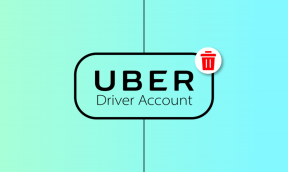10 módszer a képernyőrekordok javítására, amelyeket nem sikerült elmenteni az 5823 miatt iPhone-on
Vegyes Cikkek / / April 04, 2023
Az iPhone egy beépített funkciót kínál, amely a Képernyőrögzítés néven ismert. A képernyőrögzítés funkció lehetővé teszi a felhasználók számára, hogy harmadik féltől származó alkalmazások nélkül rögzítsék képernyőjüket. Ezzel a funkcióval a felhasználók gyorsan rögzíthetik képernyőjüket a Vezérlőközpont felvétel gombjának megérintésével. Néhányan azonban hibákat találtak a képernyőrögzítés során, mondván, hogy a képernyőfelvétel mentése nem sikerült az 5823 miatt, vagy a képernyőfelvétel mentése az 5831 miatt. Tehát, ha Ön is találkozott már ilyen problémával, ne aggódjon! Ebben a cikkben megvitatjuk, hogyan javíthatja ki az 5823-as és az 5823-as iPhone-hibakód miatt nem menthető képernyőfelvételt.

Tartalomjegyzék
- 10 módszer a képernyőrekordok javítására, amelyeket nem sikerült elmenteni az 5823 miatt iPhone-on
- Mi az oka annak, hogy a képernyőfelvételt nem sikerült elmenteni az 5823 miatt?
- Hogyan javítható ki az 5823 miatt nem sikerült elmenteni a képernyőrekordot?
10 módszer a képernyőrekordok javítására, amelyeket nem sikerült elmenteni az 5823 miatt iPhone-on
Olvasson tovább, hogy részletesen megtudja, hogyan javíthatja ki a képernyőrekordot, amelyet az 5823-as probléma miatt nem sikerült elmenteni, és a jobb megértés érdekében hasznos illusztrációkat is talál.
Mi az oka annak, hogy a képernyőfelvételt nem sikerült elmenteni az 5823 miatt?
A javítások megvitatása előtt először beszéljünk arról, hogy mi az oka annak, hogy a képernyőrekordot nem sikerült elmenteni az 5823 miatt. Ez a probléma számos oka lehet okokból.
- Ez a probléma akkor fordulhat elő, amikor megpróbál rögzíteni szerzői jogvédelem alatt álló ill védett tartalom.
- Egy másik ok lehet teljes készülékmemória. A rögzített videó nem menthető, ha van nincs szabad hely.
- Ezt a problémát az is okozhatja technikai hibák.
- Egy másik ok, amiért az iPhone 5823-as hibakódja megjelenik, az lehet, hogy a bogár amelyek jelen lehetnek az iPhone-jában.
Hogyan javítható ki az 5823 miatt nem sikerült elmenteni a képernyőrekordot?
Ha ki szeretné javítani az 5823 miatt nem mentett képernyőrekordot vagy az 5831 miatt nem sikerült a képernyőfelvételt, próbálja ki az alábbi módszereket.
1. módszer: Indítsa újra az iPhone-t
Újraindíthatja a iPhone a képernyőrögzítés nem menthető problémájának megoldásához. Az eszköz újraindítása segíthet megszabadulni a problémát okozó hibáktól és hibáktól.
Az iOS-eszköz újraindításához kövesse az alábbi lépéseket.
1. Nyomja meg és tartsa lenyomva a gombot Teljesítmény + hangerő gombok az iPhone-odról.
2. Most húzza el a csúsztassa a kikapcsolás gombhoz csúszkát jobbra az iPhone kikapcsolásához.

3. Ha végzett, nyomja meg és tartsa lenyomva a gombot Bekapcsológomb az iPhone újraindításához.
2. módszer: Másolásvédett tartalom ellenőrzése
Ha úgy találja, hogy iPhone készüléke nem tud bizonyos védett tartalmat rögzíteni, ez azt jelenti, hogy a tartalom másolásvédett. Szóval, az vagy nem rögzítheti a szerzői jogi törvény által védett tartalmat. Ebben a helyzetben az iPhone készüléknek nincs problémája. Győződjön meg arról, hogy nem rögzít másolásvédett tartalmat az eszközén.
3. módszer: Képernyőrögzítés engedélyezése
Nak nek képernyőrögzítés engedélyezése, akkor kövesse az alábbi lépéseket.
1. Nyissa meg a Beállítások alkalmazást iPhone-ján.

2. Ezután érintse meg a Képernyőidő választási lehetőség.
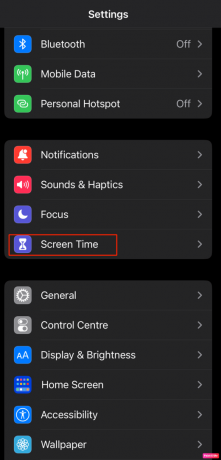
3. Érintse meg a Tartalmi és adatvédelmi korlátozások választási lehetőség.
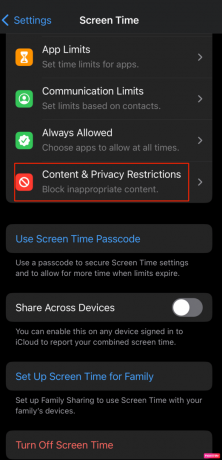
4. Válaszd ki a Válassza a Korlátozások lehetőséget választási lehetőség.
5. Ezután érintse meg a Képernyőfelvétel opciót, és állítsa a Lehetővé teszi választási lehetőség.

Olvassa el is: Hogyan telepítsük ugyanazt az alkalmazást kétszer párhuzamos hely nélkül az iPhone-on
4. módszer: Töltse fel az iPhone készüléket
Ha iPhone-ján van a alacsony akkumulátor, ez azt okozhatja, hogy a képernyőrekord mentése nem sikerült az 5823 probléma miatt. Ez azért fordul elő, mert az iPhone az összes kihagyott akkumulátort a telefon alapvető funkcióinak elvégzésére irányítja, és bizonyos funkciók nem engedélyezettek ahhoz, hogy az eszköz hosszabb ideig működjön. Ebben az esetben, először töltse fel iPhone-ját és akkor folytassa a képernyőfelvételt.
5. módszer: Kapcsolja ki a mikrofont
iOS-eszközei egy olyan mechanizmusra támaszkodnak, amely megakadályozza a környező zajok rögzítését, amikor Ön tartózkodik képernyőfelvétel, beleértve a mikrofon üvöltözési problémáit is. Így, képernyőfelvétel közben kapcsolja ki a mikrofont vagy használjon headsetet helyettesítőként, ha bekapcsolt mikrofon mellett szeretne képernyőfelvételt készíteni.

6. módszer: Alkalmazások kényszerített bezárása
Ha olyan képernyőrekorddal néz szembe, amelyet nem sikerült elmenteni 5823-as probléma miatt, próbálja meg erőltetni az alkalmazásokat az eszközön. Az alkalmazások kényszerített bezárása a probléma gyors megoldása.
Kövesse az alábbi lépéseket az alkalmazások bezárásához iPhone-ján:
- iPhone X-en vagy az iPhone legújabb modelljén: Csúsztassa ujját felfelé a ikontól alsó és állj meg a középsőa képernyődről az összes nemrégiben használt alkalmazás megtekintéséhez.
- iPhone 8-on vagy az iPhone egy korábbi modelljén: Kattintson duplán a Home gomb a nemrégiben használt alkalmazások megtekintéséhez.
Ezután az összes háttéralkalmazás megjelenik, bezárja őket, és megakadályozza, hogy a háttérben fussanak, mielőtt elindítaná a képernyőrögzítési folyamatot az iPhone 5823-as hibakódjának kijavításához.

Olvassa el is: A Discord képernyőmegosztási késleltetés kijavítása
7. módszer: Frissítse az iOS-t a legújabb verzióra
Ha nem frissíti az eszközt a legújabb verzióra, az bizonyos hibákat és hibákat okozhat az eszközben, ami azt jelzi, hogy a képernyőrekord mentése nem sikerült az 5823 miatt. Ezért elengedhetetlen, hogy iPhone-ját naprakészen tartsa.
Kövesse az alábbi lépéseket az iOS-eszköz frissítéséhez.
1. Indítsa el az iPhone-t Beállítások.
2. Érintse meg a Tábornok választási lehetőség.

3. Ezután érintse meg a Szoftver frissítés választási lehetőség.

4. Érintse meg a Letöltés és telepítés választási lehetőség.
jegyzet: Ha megjelenik egy üzenet, amely arra kéri, hogy ideiglenesen távolítsa el az alkalmazásokat, mert az iOS-nek több helyre van szüksége a frissítéshez, koppintson a gombra Folytatás vagy Mégse.

5A. Ha azt szeretné, hogy a frissítés megtörténjen azonnal, érintse meg a Telepítés választási lehetőség.
5B. Vagy ha megérinti Telepítse ma este és csatlakoztassa iOS-eszközét az áramellátáshoz, mielőtt elalszik, az eszköz az lesz automatikusan frissül egyik napról a másikra.
jegyzet: Arra is lehetőség van, hogy később telepítse a szoftvert, ha ezt választja Emlékeztess később.
8. módszer: Kapcsolja ki az alacsony fogyasztású módot
Amikor bekapcsolja az alacsony fogyasztású módot iPhone-ján, Az akkumulátor kímélése érdekében egyes funkciók le vannak tiltva a készüléken. Ha az alacsony fogyasztású mód be van kapcsolva, az iPhone akkumulátor töltöttségi szintjének színe zöldről sárgára változik. Az alacsony fogyasztású mód üzenet akkor jelenik meg, ha az iPhone akkumulátorának töltöttsége automatikusan 20 százalék alá esik. Ha kímélni szeretné telefonja akkumulátorának élettartamát, tartsa készülékét alacsony fogyasztású módban.
Az alacsony fogyasztású mód azonban korlátozza a képességeket az eszköz más részein, és előfordulhat, hogy a képernyőrögzítés nem menthető 5831-es probléma miatt. Az alacsony fogyasztású mód kikapcsolásához kövesse az alábbi lépéseket.
1. Nyisd ki Beállítások az iPhone-on.
2. Ezután érintse meg a Akkumulátor választási lehetőség.

3. Kikapcsolni a kapcsoló a Alacsony fogyasztású mód választási lehetőség.

Olvassa el is: Az alvó mód kikapcsolása iPhone-on
9. módszer: iPhone-tárhely kezelése és törlése
Az elégtelen tárkapacitás vagy kevesebb hely az iPhone-on ahhoz vezethet, hogy a képernyőrekord mentése 5823 probléma miatt nem sikerült. Tehát el kell távolítani azokat az adatokat az iPhone-ról, amelyekre már nincs szükség egy kis hely létrehozásához. Ha ezt a módszert szeretné választani, kövesse az alábbi útmutatónkat 12 módszer az iPhone Storage teljes problémájának megoldására tanulja meg az iPhone-tárhely hatékony kezelésének és törlésének különböző módszereit.

10. módszer: Állítsa vissza az iPhone beállításokat
Ha a te iPhone mondja A képernyőrögzítés nem sikerült, akkor a probléma megoldásához válassza ki az iPhone beállítások visszaállítása lehetőséget eszközén. Ha ki szeretné próbálni ezt a módszert, kövesse az alábbi lépéseket.
jegyzet: Az iPhone visszaállítása szélsőséges intézkedés, és eltávolítja az összes adatot és információt az iPhone-járól. A gyári beállítások visszaállítása után teljesen elölről kell kezdenie. Minden szükséges adatról készítsen biztonsági másolatot, majd kövesse a következő lépéseket.
1. Először is menjen a Beállítások alkalmazást az eszközén.
2. Ezután érintse meg a Tábornok választási lehetőség.
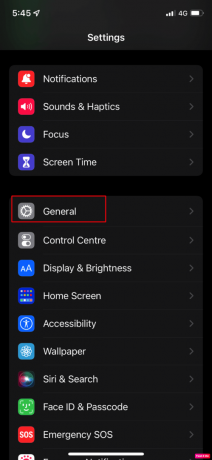
3. Ezután válassza ki a Az iPhone átvitele vagy visszaállítása választási lehetőség.

4. Ezt követően érintse meg a gombot Visszaállítás > Összes beállítás visszaállítása.

Ajánlott:
- Az értesítési hangok megváltoztatása különböző alkalmazásokhoz a Samsungon
- Az Apple globálisan kiadja az iOS 16.3 frissítést
- A csatlakoztatott AirPods, de a telefonból érkező hangok javítása
- A beépített képernyőrögzítő engedélyezése Android 10 rendszeren
Reméljük, hogy hasznosnak találta ezt a cikket, mivel megvitattuk az okokat és a javítási módszereket A képernyőrekord mentése nem sikerült az 5823 miatt és az iPhone 5823-as hibakódja. Kérdéseivel és javaslataival nyugodtan forduljon hozzánk az alábbi megjegyzések részben. Azt is tudassa velünk, hogy miről szeretne tudni legközelebb.

Pete Mitchell
Pete a TechCult vezető munkatársa. Pete szereti a technológiát, és lelkes barkácsoló is. Több évtizedes tapasztalattal rendelkezik útmutatók, funkciók és technológiai útmutatók interneten történő írásában.